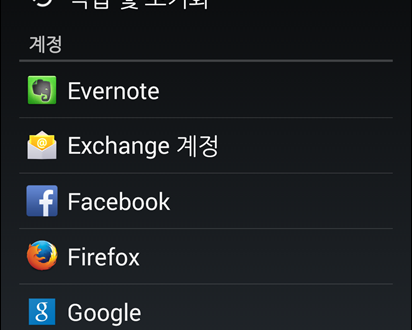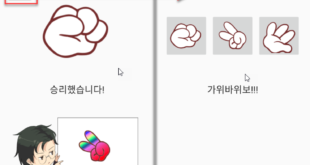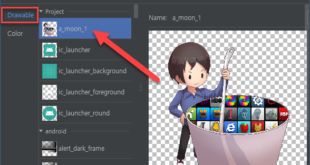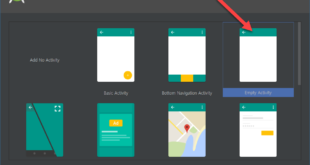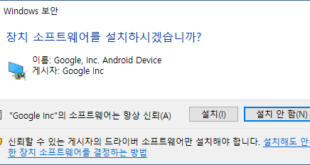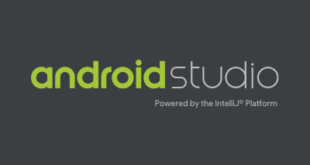사업자(?)에게 종속되지 않고 내 맘대로 꾸밀 수 있는 최신 메일 서버. 좋아요!
Exchange Server 2013 구축하고… 개인 메일 서버로 활용하기 좋다. 서비스 구축은 좌충우돌이었지만… 일단 구축이 되니 사용하기 쉽다.
넥서스 5(안드로이드)에서 설정 –> 계정 추가 –> Exchange 계정 –> 이메일 계정과 비밀 번호로 로그인.
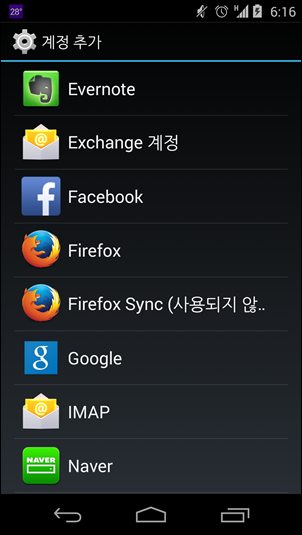

Exchange 선택.

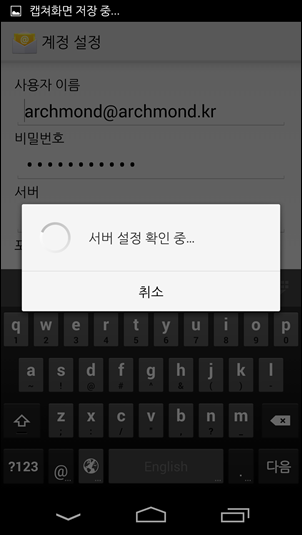
Android의 보안 기능을 통제하는 Exchange Server 2013.(해당 옵션은 나중에 나온다.) 동기화 관련 계정 설정을 자세하게 할 수 있다.


계정이 설정되어 이메일 사용 가능. 계정에 ‘Exchange 계정’이 추가됨.


Exchange 계정을 터치하면 어떤 항목을 동기화할 것인지 선택할 수 있다. 메일만 쓴다고 하면 그것만 체크하면 될 일.

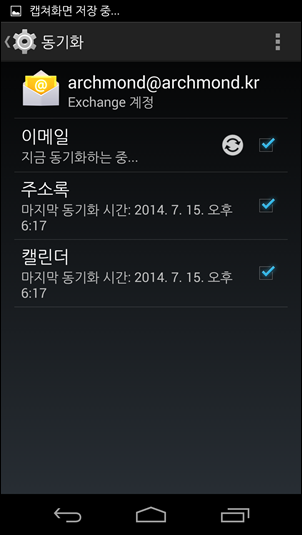
기기 관리자 활성 여부를 물어본다.
앞에서 Android 기기의 보안을 정책으로 관리할 수 있는 ‘기기 관리자’를 활성화할 것인지 물어본다. AD DS에서 OU의 정책을 반영하여 Android 기기도 보안을 적용할 수 있나?? 음…
- 모든 데이터 삭제
- 비밀번호 규칙 설정
- 화면 잠금해제 시도 모니터링
- 화면 잠금
- 화면 잠금 비밀번호 만료 설정
- 저장소 암호화 설정
- 카메라 사용 안함


뭐… 대충 동기화가 끝나면 아래와 같이 Exchange 사서함이 내 폰 속으로 들어온다. 내 메일 서버여… 응답하라!

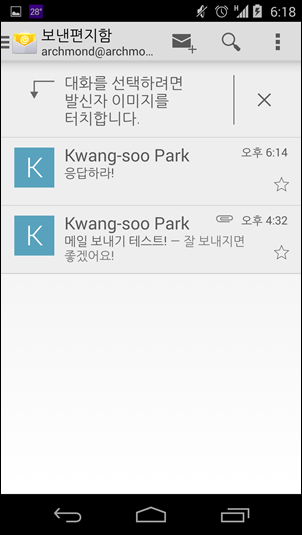
메일을 잘 보내고 받는다. 캘린더도 선택하여 볼 수 있다. 동기화만 하고, 캘린더 앱에서 실제로 표시하지 않을 수도 있다.(별도의 캘린더 앱을 설치해서 Exchange Server에서 내려준 캘린더 하나만 볼 수도 있겠다…)
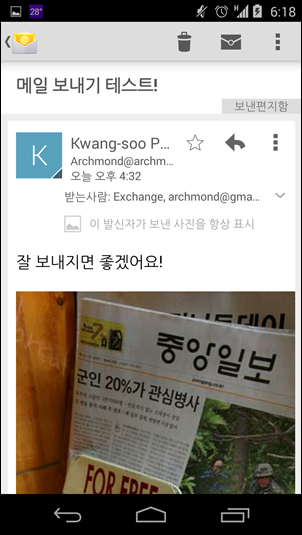

새 메일 알림도 정상적 ^^
메일이 오면 푸쉬로 알려준다.
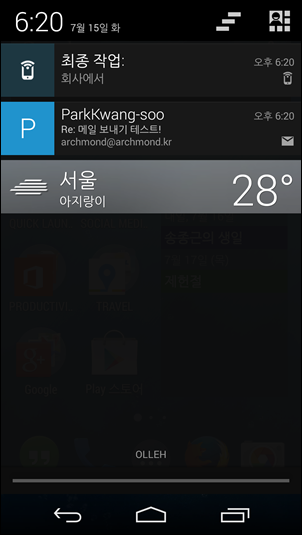
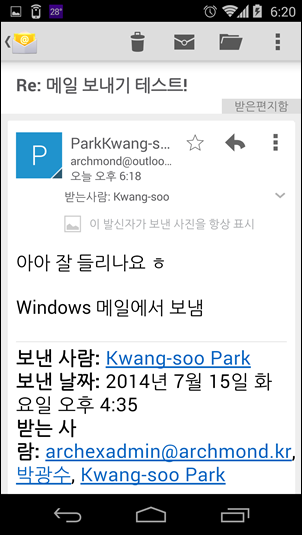
다음 번에는 윈도우폰에서도 한번 해봐야지.